Como recuperar fotos após a exclusão de excluídos no iPhone 7
iOS 8 surpreendentemente começou a permitir que os usuários para mantersua foto excluída em uma pasta chamada Recentemente excluída por um mês e, em seguida, apagada automaticamente. Alguns usuários gostariam de excluir algumas fotos ou vídeos para aumentar o iphone-ipad-ipod-storage-e-make-room-for-ios-8.html, mas, por engano, apagar algumas fotos em Recentemente excluídas eles deveriam. Não há idéia de recuperar as fotos removidas recentemente excluídas do iPhone 7? Continue lendo para encontrar a solução.

Ferramenta que você precisa recuperar imagens do iPhone 7 que são excluídas do arquivo excluído recentemente
Para recuperar fotos apagadas do iPhone, tudo que você precisa éuma ferramenta profissional de recuperação de dados do iPhone que é fácil de usar, eficiente e capaz de recuperação de fotos para o seu iPhone 7. Tenorshare iPhone Data Recovery será a sua melhor escolha.
- Pode recuperar até 20 + tipos de arquivos, incluindofotos, como recuperar, deletar-apagados-iphone-notas-depois-ios-9-upgrade-on-mac.html, vídeos, mensagens, contatos, lembretes, eventos de calendário, histórico de chamadas, etc.
- Consiga recuperar os tipos de imagem que você deseja recuperar - fotos de rolo da câmera, fotos do fluxo de fotos e fotos da biblioteca de fotos, fotos excluídas recentemente.
- Forneça aos usuários três modos de recuperação para localizar fotos no iPhone - a partir do iDevice diretamente, do backup do iTunes, do backup do iCloud.
- Suporta todos os modelos de iPhone (iPhone 7, iPhone SE, iPhone 6s Plus, iPhone 6s, iPhone 6 Plus, iPhone 6, iPhone 5s, iPhone 4s, etc), iPad e iPod. Também funciona bem com computadores Windows e Mac.
- Parte 1. Como recuperar fotos removidas de excluídos recentemente no iPhone 7 diretamente sem backup
- Parte 2. Como restaurar fotos excluídas de excluídos recentemente para o iPhone 7 com backup (backup iCloud / iTunes)
Parte 1. Como recuperar fotos removidas de excluídos recentemente no iPhone 7 diretamente sem backup
1. Baixe e instale o programa no seu computador. Execute-o e conecte seu iPhone 7 ao computador via cabo USB. Selecione Recuperar dados do dispositivo iOS e clique Inicia escaneamento.
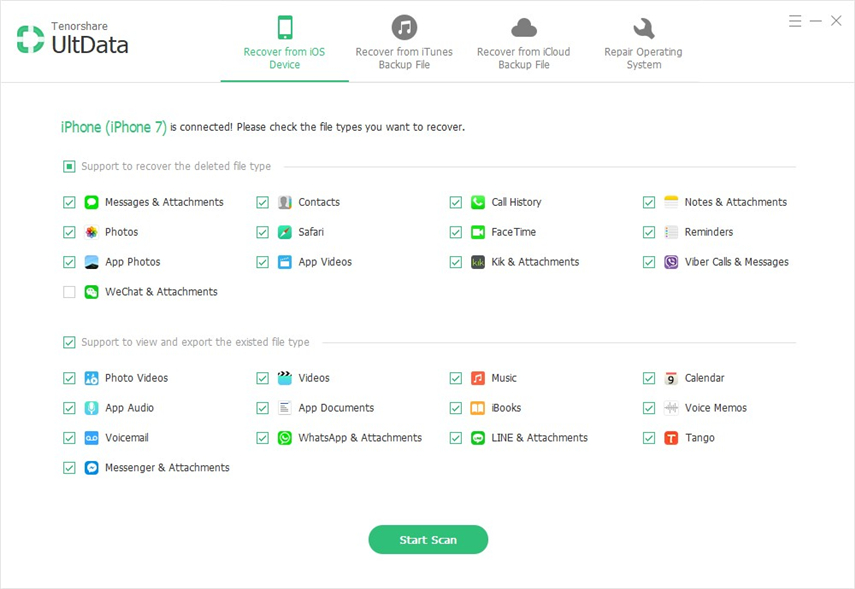
2. Aqui você verá todos os arquivos digitalizados na barra esquerda. Clique Fotos botões para visualizar todas as imagens. Você também pode clicar Mostrar apenas excluído para ver imagens apagadas em vez de todas.

3. Além disso, você pode verificar fotos por pastas. Aqui você pode clicar Recentemente excluído ver. Então você verá fotos perdidas como a foto mostrada acima. Marque as fotos que você precisa e clique em Recuperar botão.
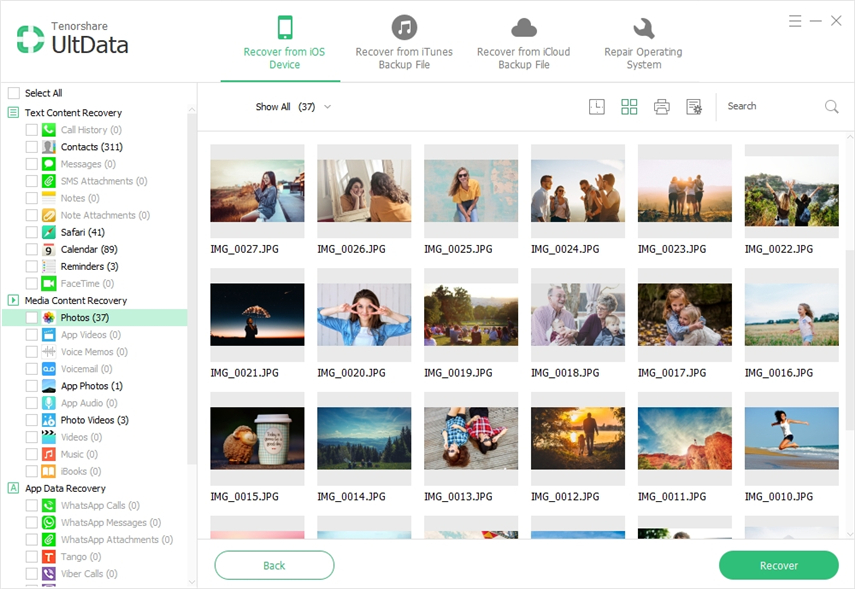
Parte 2. Como restaurar fotos excluídas de excluídas recentemente com backup (backup iCloud / iTunes)
1. Execute o programa e selecione o modo de recuperação na interface.
Recuperar dos arquivos de backup do iTunes: Selecione Recuperar dos arquivos de backup do iTunes e clique em Iniciar verificação> Selecione um arquivo de backup que armazene sua foto perdida e toque em Iniciar verificação
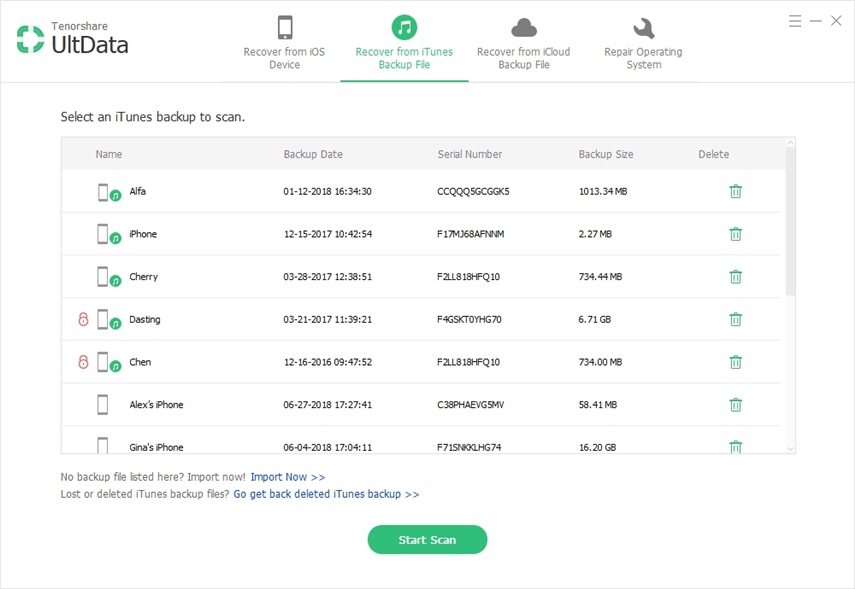
Recuperar a partir dos arquivos de backup do iCloud: Selecione Recuperar dos arquivos de backup do iCloud e digite seu ID e senha da Apple e clique em Entrar> Selecione o arquivo de backup necessário e clique em Avançar e depois Avançar novamente.

2. Este passo é o mesmo com a última parte "s. Clique Fotos para visualizar itens de imagem e marcação que você precisa. Por fim, clique Recuperar para obter backup de suas fotos perdidas.
Aqui está o que Tenorshare iPhone Data Recoveryfaz por você - não apenas recupera fotos perdidas ou excluídas em pastas excluídas recentemente, pasta de rolagem cameral, pasta de fotos, pastas de bibliotecas de fotos, pastas instagram no iPhone 7, etc., mas também encontra notas, contatos, etc. . Se você tiver alguma dúvida, por favor, deixe-a na seção de comentários.









![[Resolvido] Como recuperar fotos excluídas no Photos / iPhoto Library for Mac](/images/data-recovery/solved-how-to-recover-deleted-photos-in-photosiphoto-library-for-mac.jpg)